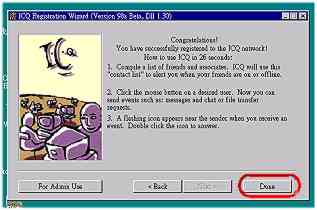安裝完成後你會看見你的桌面上有一個的程式組,皆下來就是註冊的工作,如果你的沒有註冊,使用過,請選擇"New
ICQ"這項,註冊一個新的ICQ號碼然後按下Next。
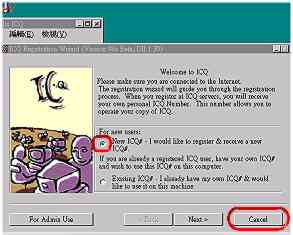
接著,程式會詢問你使用何種方式連線,如果你是使用專線連接網際網路的話,可以選擇"LAN
User":不過一般人上網多半是使用數據機,因此請選擇"Modem
User"這一項,然後按下"Next"

接下來的視窗中,請填入你的個人資料,包含E-mail帳號,綽號,以及姓名等。較為重要的是"Nick
Name"這個項目,請為你自己填寫一個朋友們容易記得的錯號,填好之後,按下"Next"。
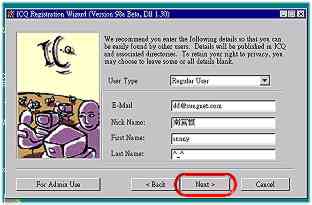
在這個視窗中,你可以填寫性別,年齡,國籍,城市,電話以及個人的網址,當然。若果你不想讓人知道太多個人資料的話,有些東西可以不必填,填寫完畢之後就按下"Next"
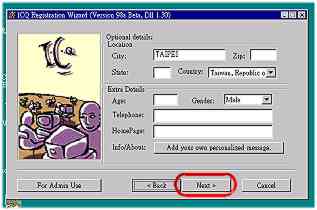
接著是Mirabilis公司針對ICQ使用者的統計調查,在"Occupation"之後的選項,選擇你目前的身份:而"Im
using"選擇你通常在哪裡使用ICQ,選擇完畢之後按下"Next"
在安裝視窗中,你必須在上方的"Password"中輸入一組號碼,並且在"Confirm
Password"再輸入一次已確定,為了簡要說明ICQ的使用方法,我們建議先按照預設值,然後按下繼續"Next"。
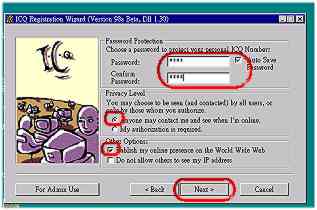
完成註冊後,ICQ伺服器會送來一組號碼,這就是你的ICQ號碼,將這個號碼告訴你的親朋好友,就可以互相呼叫了,按下"Next"繼續下一個步驟。
PS:有時候伺服器會因為某些原因(例如網路擁塞)造成無法註冊成功,請按下畫面中的"Retry"
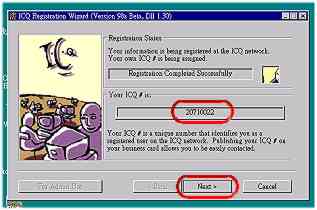
下一個步驟是輸入你的郵件伺服器名稱,例如Hine的ms12.hinet.net
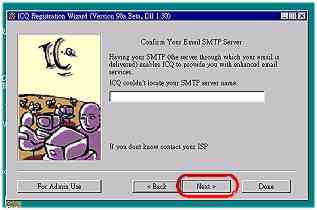
出現這個按"Congratulations"的畫面,表示你已經註冊成功,按下"Done"。